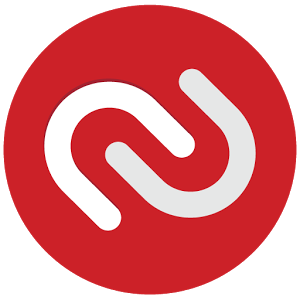
Authyをauスマホで設定するときに嵌ったこと
横山です。 入社してAuthyの設定をしていて嵌ったことを書こうと思います。
設定は、高橋さんの2段階認証はAuthyが便利を参考に設定してすること前提で話を進めたいと思います。
電話認証が通らない
まず嵌ったのが、電話認証がうまく動かないことです。 電話番号を「81」「901234xxxx(先頭の0は削る)」みたいに設定し、メールアドレスを受け取れるメールアドレス設定後 「電話」か「SMS」かを選択して認証する事になります。
ここで、「電話」を選択。 電話認証するための2桁の数字を表示して、しばらくすると「+1xxxxxxxxxxx」の記号含めて13桁の電話番号から電話がかかってきます。 電話をとったら英語の会話が始まりますが気にせず、先ほどの2桁を入力。 ここで認証が通ってくれれば、何も問題ありません。実際Nexus7 2013年版でやった時はここでうまくいきました。
うちはHTC J Butterfly(HTL21)で確認したんですが、うまく動きませんでした。 何度かやり直していると、「Seems like our calls are not working, please try a SMS verification instead.」と言われます。 ちなみに電話認証の解決方法はわかりませんでした。
SMS認証に挑戦 その1
次に、「SMS」を選択。 PINを入力画面が出るのですが…、肝心のSMSが届かない! 送信されてないと思い、もう一度SMS認証をポチリ。 すると…、「Seems like our SMS are not arriving, please try a phone call verification instead.」と言われます。 ちょっと待って!電話認証でダメだったからSMSでやってと言われたのに、SMSが届いてないみたいだから電話認証でって…。 たらい回しにさんざんされた挙句、右の画像の一言
一旦リセットしよう
端末の初期設定がうまく行ってないのに、電話認証で認証が成功してしまったようなので、AuthyのHPを見に行くと、右上メニューに「Phone Reset」のメニューがあります。 ここで、先ほどの電話番号を入力して「Reset」を押すとメールでリセット確認のURL付きがメールが届くので、URLをクリックしてリセットします。
SMS認証に挑戦 その2
SMSが届いてなかったので、デフォルトでそういう機能があるのか。au公式にありました。 SMS (Cメール) 安心ブロック機能 というものがあるらしいです。 この機能をオフにしてください。具体的にはリンクページ先に書いてありますが、SMSの宛先を「090-4444-0010」、本文に「解除」という内容を送るだけでいいそうです。
この機能を解除して、再度SMS認証にチャレンジするとSMSが届きました!
受け取ったメッセージを見てもらうとわかりますが、クリックするとSMS認証が完了するURLとPINコードOnlyのメッセージが付随してついてきます。 ですので、SMS (Cメール) 安心ブロック機能がついていると確実に届きません。
結論
SMSでURLブロック機能とかあったら疑ってみましょう! (そもそも電話認証で通ればハマることは無いはず…)
















![[運用のコツ]AWS Security Hub CSPM運用のためのコントロールのカテゴライズと対応方針の決め方](https://images.ctfassets.net/ct0aopd36mqt/wp-thumbnail-e71a738589e583b65670923628e8b6f4/45568b9fd457506bd2f3d6fd304d4b6a/aws-security-hub)

